在如今的移动互联网时代,苹果手机成为了人们生活中不可或缺的一部分,而在使用苹果手机的过程中,我们经常会遇到需要截取长图的情况。如何快速截取长图成为了许多人的疑问。幸运的是苹果手机提供了简便的截长图功能,让我们能够轻松地记录下整个页面内容。接下来我们将介绍苹果手机截长图的步骤,让您能够轻松掌握这一技巧。
苹果手机截长图的步骤
苹果手机快速截长图怎么截图屏教程步骤
1、首先我们需要打开手机“设置”,进入“控制中心”
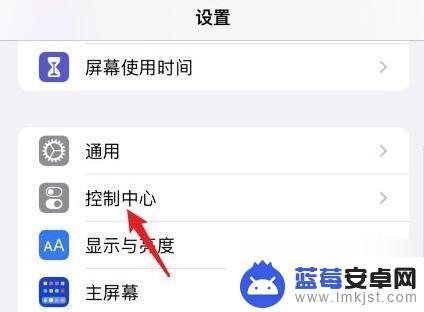
2、接着在“自定控制”下添加“屏幕录制”功能、

3、添加完成后,我们只要来到想要截图的位置。
4、然后从上往下划出控制中心,“长按”其中的“录屏按钮”
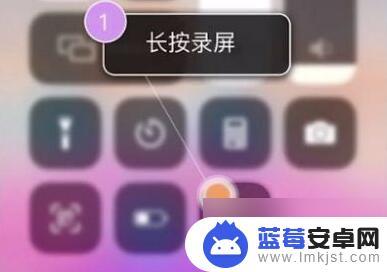
5、然后大家需要使用到“滚动截屏软件”,
勾选“滚动截屏”并点击“开始直播”就能开始截长图了。
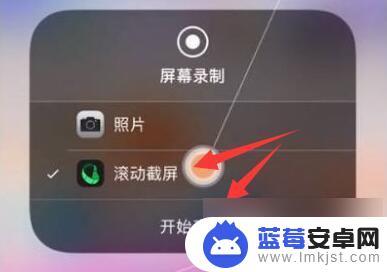
6、开始后,录屏红灯会亮起。我们这时候需要慢慢地往下滚动屏幕。
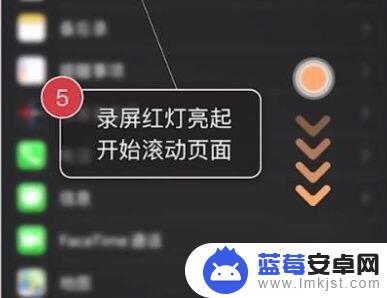
7、截取完成后,只要“保持3s以上不动屏幕”就会自动结束截图。
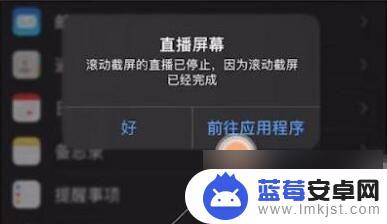
8、最后只要点击右上角的“下载”按钮就可以截图到手机相册了。
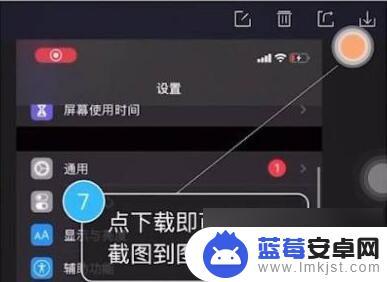
以上就是如何快速截长图的全部内容,有需要的用户可以按照以上步骤进行操作,希望对大家有所帮助。












